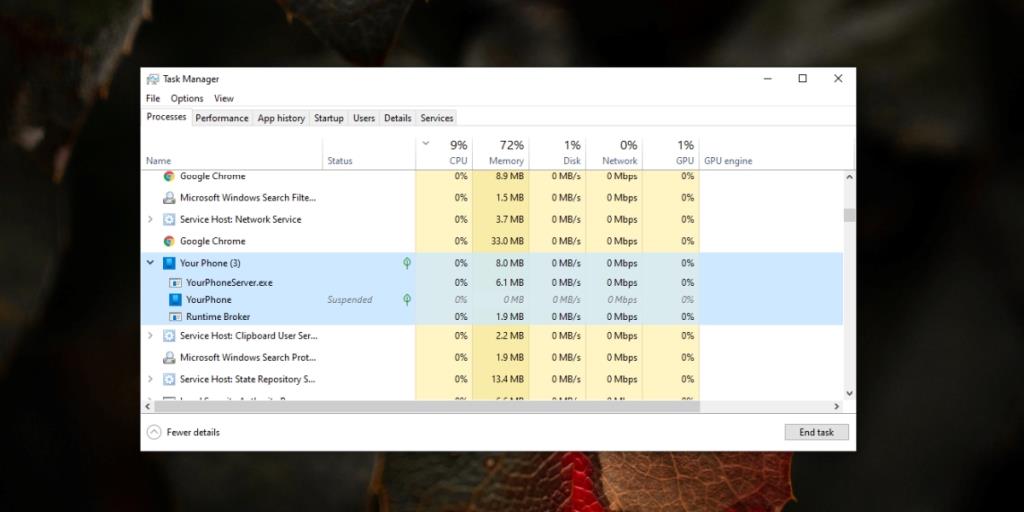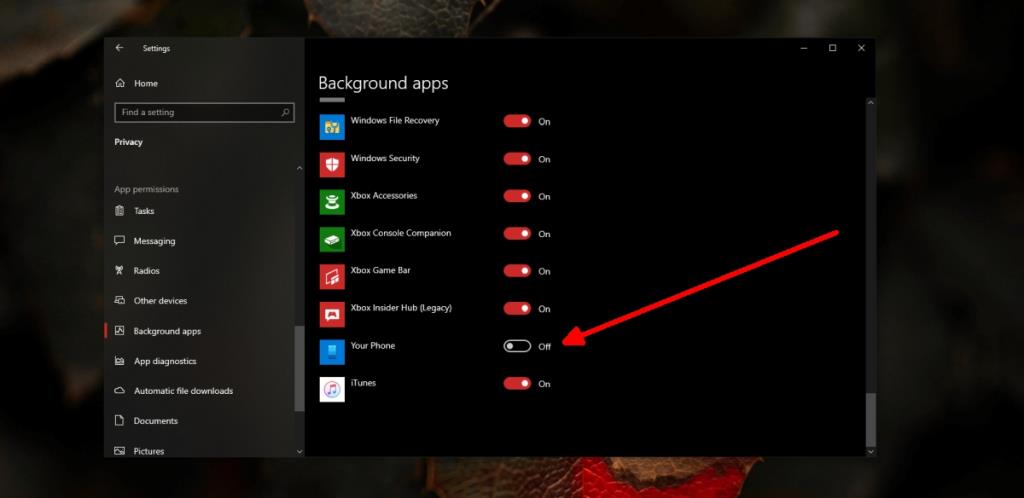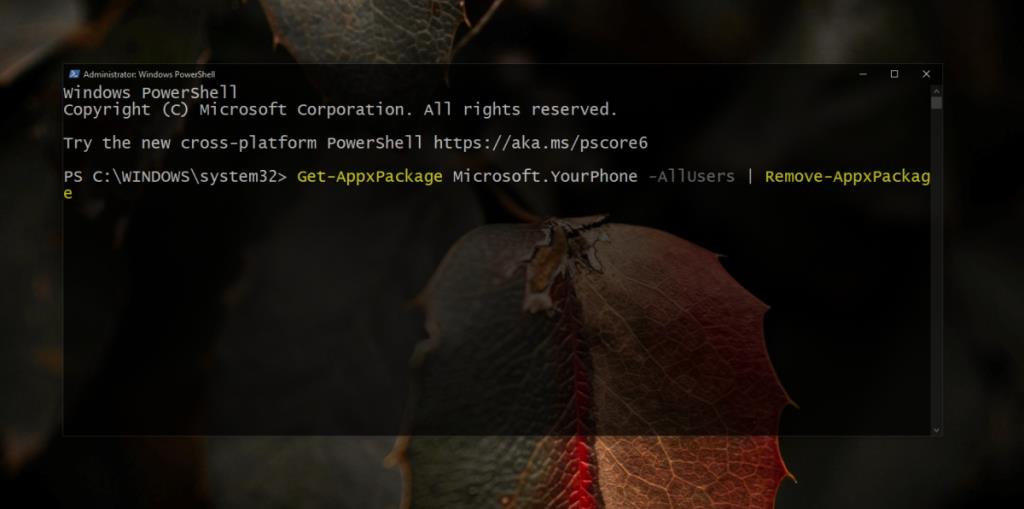Một lợi thế lớn đi kèm với việc bị khóa vào hệ sinh thái Apple là iPhone và máy Mac hoạt động cùng nhau tốt như thế nào. Tin nhắn và cuộc gọi có thể đồng bộ hóa giữa chúng nên bạn không thực sự cần nhìn vào điện thoại của mình để nhận cuộc gọi, tin nhắn và thông báo. Đó là một cách tuyệt vời để giúp bạn không bị phân tâm bởi các ứng dụng khác trên điện thoại của bạn.
Microsoft không có hệ điều hành di động tích hợp với Windows 10 như cách iOS và macOS tích hợp với nhau . Điều đó nói rằng, nó thực sự nỗ lực để cung cấp cho người dùng Windows 10 một cách để quản lý và sử dụng điện thoại từ máy tính để bàn của họ.
Quy trình YourPhone.exe trong Windows 10 là gì?
Windows 10 đã giới thiệu một ứng dụng có tên Điện thoại của bạn trong một thời gian ngắn trở lại đây. Ứng dụng này được sử dụng để kết nối điện thoại với máy tính để bàn Windows 10. Kết nối hoạt động thông qua một ứng dụng đồng hành được cài đặt trên điện thoại và nó cho phép thông báo, tin nhắn và cuộc gọi đồng bộ với màn hình.
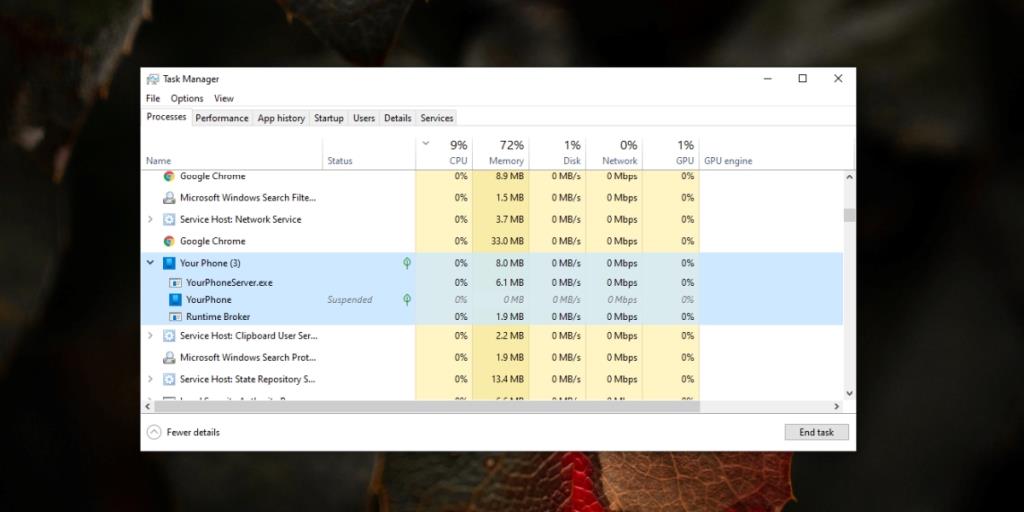
Thoát khỏi ứng dụng điện thoại của bạn
Tuy nhiên, ứng dụng Điện thoại của bạn hoạt động với cả iPhone và điện thoại Android, vì hệ điều hành Android cởi mở hơn nhiều so với iOS, điện thoại Android hoạt động tốt hơn với ứng dụng Điện thoại của bạn.
Tắt EXE của điện thoại
Điện thoại EXE của bạn chạy ở chế độ nền và nếu bạn mở Trình quản lý tác vụ, bạn sẽ thấy rằng nó chạy ở trạng thái bị treo. Ứng dụng này sẽ chạy ngay cả khi bạn chưa kết nối điện thoại với màn hình Windows 10 của mình. Để ngăn nó chạy trong nền, hãy làm theo các bước sau.
- Mở ứng dụng Cài đặt (phím tắt Win + I).
- Chuyển đến nhóm cài đặt Quyền riêng tư .
- Chọn tab Ứng dụng nền.
- Cuộn qua danh sách ứng dụng và tắt ứng dụng Điện thoại của bạn.
- Khởi động lại hệ thống.
- Điện thoại của bạn sẽ không chạy trong nền nữa.
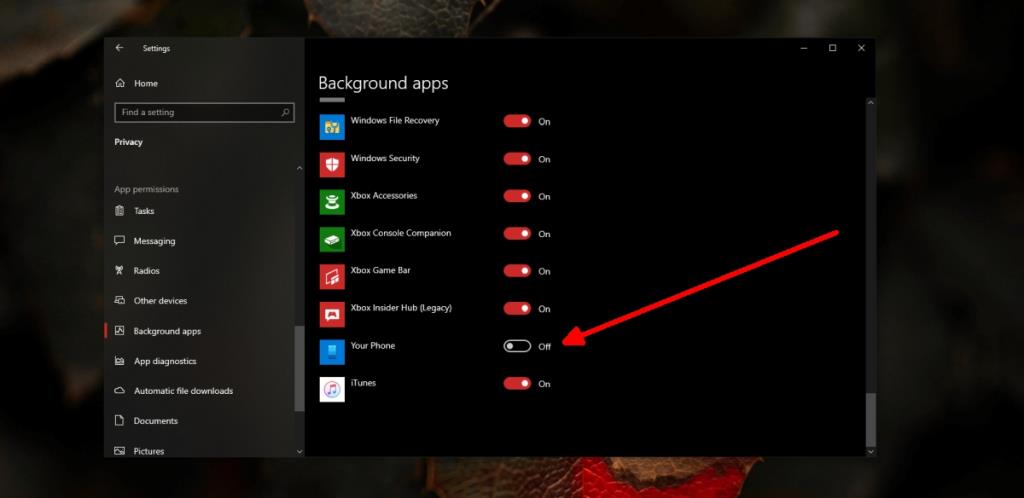
Gỡ cài đặt điện thoại của bạn
Nếu muốn xóa hoàn toàn ứng dụng Điện thoại của bạn, bạn có thể gỡ cài đặt ứng dụng này khỏi Windows 10. Bạn sẽ cần quyền quản trị viên để xóa ứng dụng.
- Mở PowerShell với quyền quản trị.
- Chạy lệnh này để xóa Điện thoại của bạn:
Get-AppxPackage Microsoft.YourPhone -AllUsers | Remove-AppxPackage
- Khởi động lại hệ thống để có biện pháp tốt.
Lưu ý : Bạn có thể cài đặt Điện thoại của mình từ Microsoft Store .
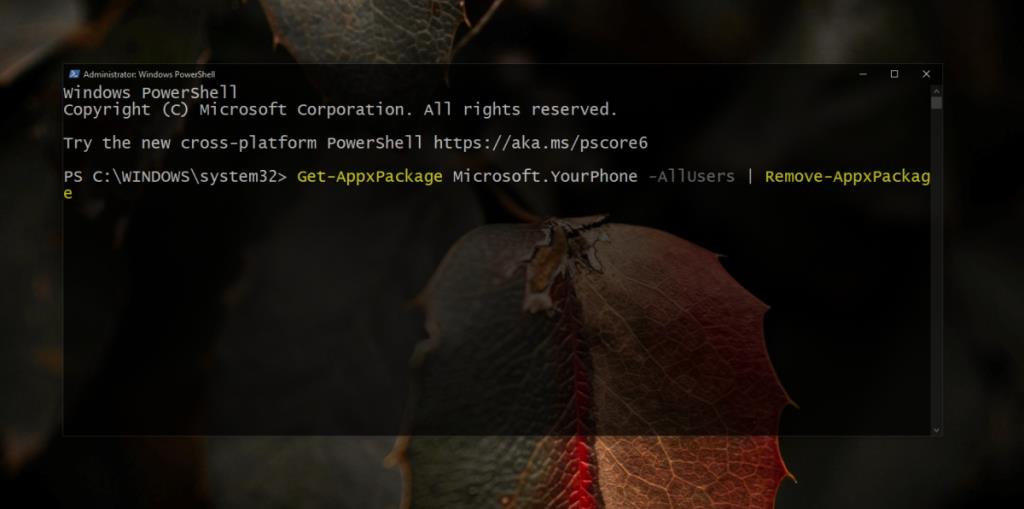
Sự kết luận
Điện thoại của bạn không phải là một ứng dụng độc hại và nó cũng không ngốn tài nguyên. Việc tìm thấy nó đang chạy trên hệ thống của bạn có thể đáng báo động vì hệ điều hành dành cho máy tính để bàn không liên quan nhiều đến điện thoại và Your Phone cũng không phải là một ứng dụng phổ biến nên không nhiều người dùng Windows 10 biết về nó.
Tất cả những gì đã nói, nó là vô hại và bạn không cần phải xóa nó khỏi hệ thống của mình trừ khi nó mang lại cho bạn sự cố.